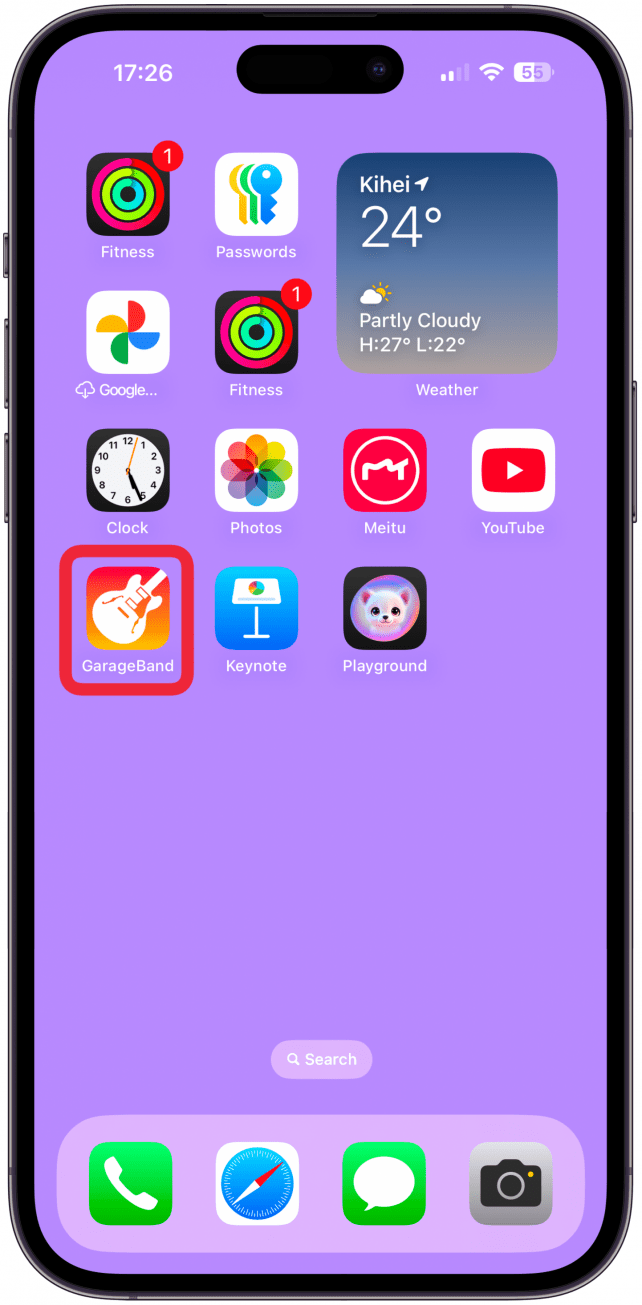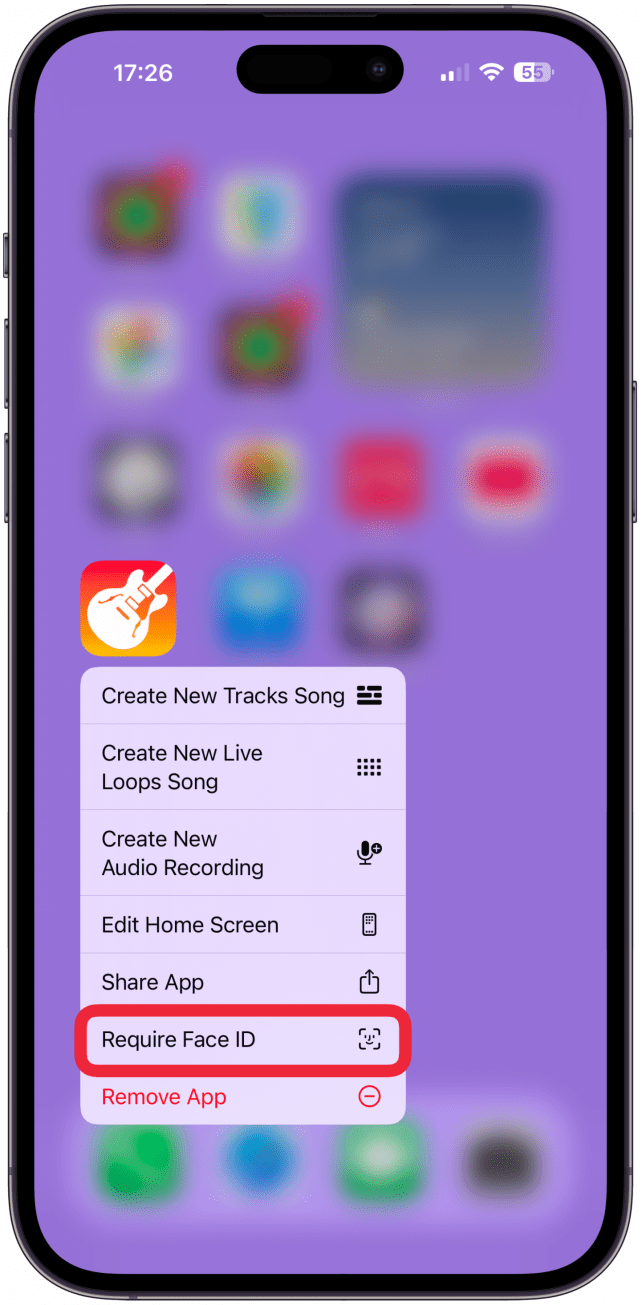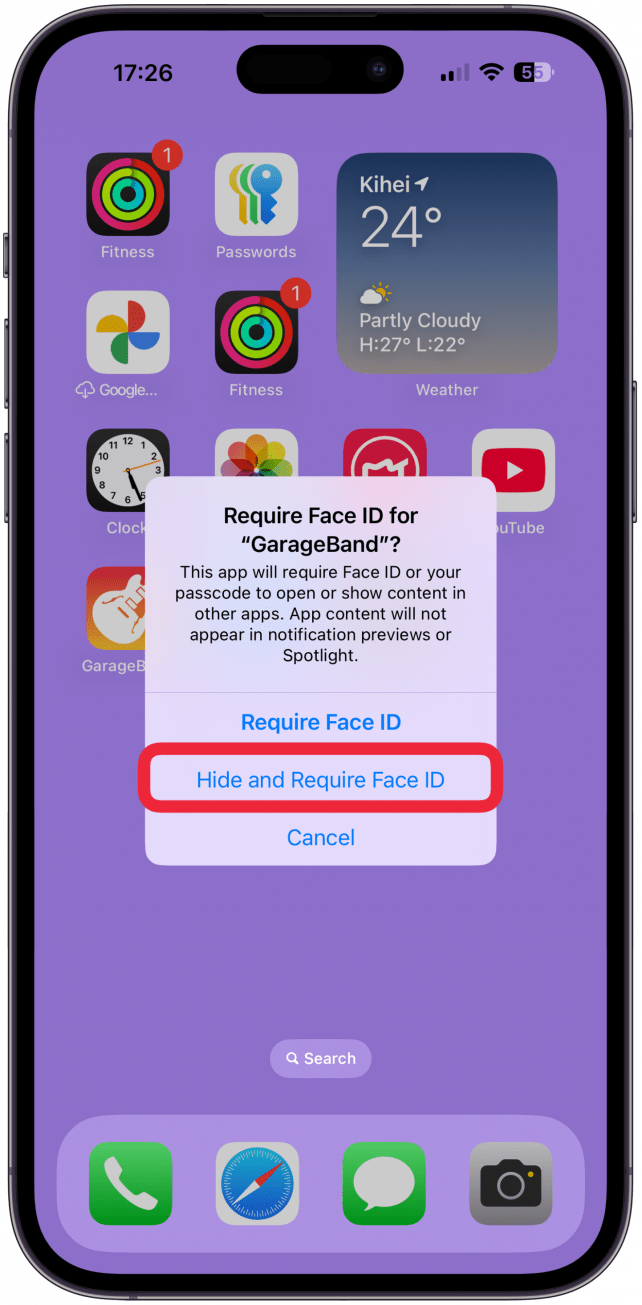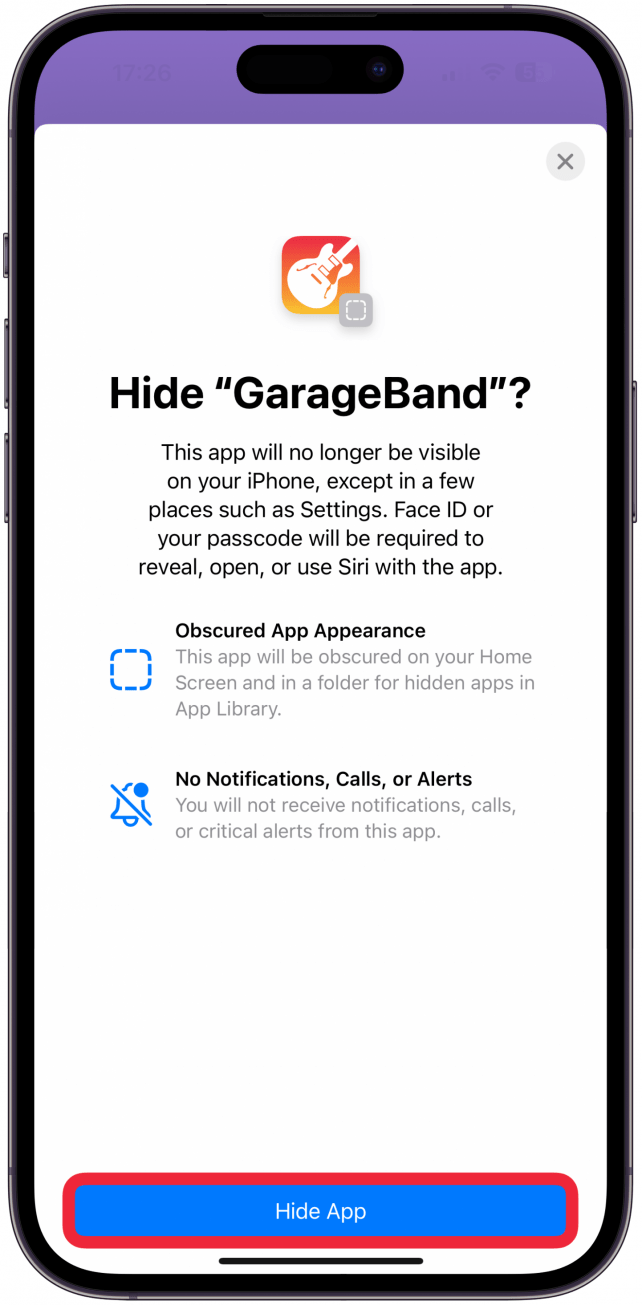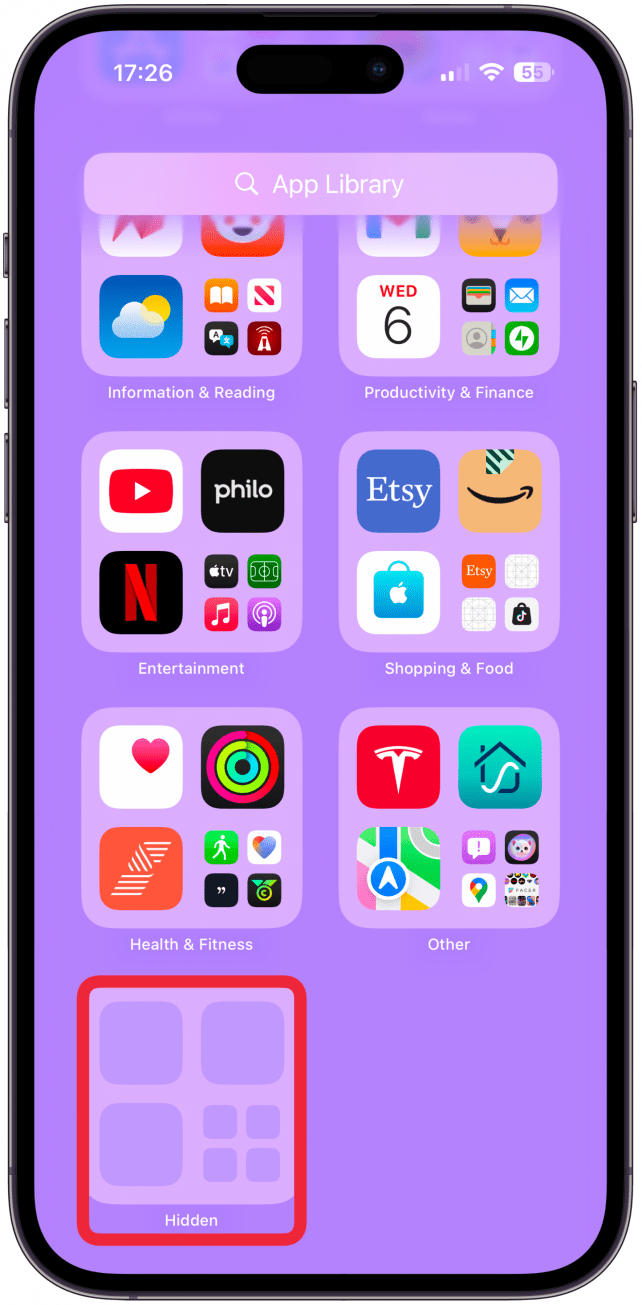Na jeseň roku 2024 spoločnosť Apple predstavila funkciu, ktorá používateľom umožňuje jednoducho skryť aplikácie v telefónoch iPhone so systémom iOS 18 a novším. Jednou z nevýhod je, že nie všetky aplikácie sa dajú skryť. Ďalšou je, že všetky skryté aplikácie sa presunú do uzamknutého priečinka Skryté v knižnici aplikácií.
Prečo sa vám tento tip bude páčiť:
- Väčšinu aplikácií, ale nie všetky, možno skryť pomocou funkcie zavedenej s aktualizáciou iOS 18.
- Aplikácie skryté pomocou tejto metódy sa zobrazia v priečinku Skryté v knižnici aplikácií, ktorý možno odomknúť pomocou Face ID.
Ako skryť aplikácie na iPhone
Systémové požiadavky
Tento tip funguje na iPhonoch so systémom iOS 18 alebo novším. Zistite, ako aktualizovať na najnovšiu verziu iOS.
Naozaj dlho neexistoval priamy spôsob, ako skryť aplikácie na iPhone, ale aktualizácia iOS 18 predstavila úplne nový spôsob, ako uzamknúť aplikácie a skryť ich z vyhľadávania Spotlight, domovskej obrazovky a odomknutej časti knižnice aplikácií. Tu je návod, ako skryť aplikáciu na iPhone:
 Odhaľte skryté funkcie iPhonuZískajte denný tip (so snímkami obrazovky a jasnými pokynmi), aby ste iPhone zvládli za jednu minútu denne.
Odhaľte skryté funkcie iPhonuZískajte denný tip (so snímkami obrazovky a jasnými pokynmi), aby ste iPhone zvládli za jednu minútu denne.
- Na domovskej obrazovke alebo v knižnici aplikácií dlho stlačte aplikáciu, ktorú chcete skryť.

- Klepnite na vyžadovať Face ID.

- Vyberte možnosť Skryť a vyžadovať Face ID.

- Budete musieť potvrdiť, že chcete aplikáciu skryť pomocou Face ID, a to klepnutím na Skryť aplikáciu.

- Všetky skryté aplikácie sa zobrazia v priečinku Skryté v knižnici aplikácií, ktorý je uzamknutý pomocou Face ID.

To je všetko; aplikáciu ste skryli! Ak vás zaujíma, ako zrušiť skrytie aplikácií v telefónoch iPhone, stačí otvoriť priečinok Skryté v knižnici aplikácií, postupovať rovnakým spôsobom a vybrať možnosť Nevyžadovať Face ID.
Teraz už viete, ako skryť aplikácie v iPhone oficiálnou metódou. Ak vám váš iPhone neumožní skryť vybranú aplikáciu pomocou vyššie uvedenej metódy, pozrite si náš článok [ako skryť aplikácie na iPhone alternatívnymi spôsobmi] (https://www.iphonelife.com/content/how-to-hide-apps-iphone-how-to-find-them-later). Táto oficiálna metóda nebude fungovať pre aplikácie vrátane Nastavenia, Skratky, Nájsť moje, Mapy, Kalkulačka a Fotoaparát. Ďalej sa dozviete, ako zamaskovať aplikáciu prispôsobením ikon aplikácií pomocou aplikácie Skratky.
Ďalšie informácie o skrývaní aplikácií
- Skrývanie aplikácií len z domovskej obrazovky
- Skrytie odberov pre iPhone
- Na jeseň roku 2024 spoločnosť Apple predstavila funkciu, ktorá používateľom umožňuje jednoducho skryť aplikácie v telefónoch iPhone so systémom iOS 18 a novším. Jednou z nevýhod je, že nie všetky aplikácie sa dajú skryť. Ďalšou je, že všetky skryté aplikácie sa presunú do uzamknutého priečinka Skryté v knižnici aplikácií.